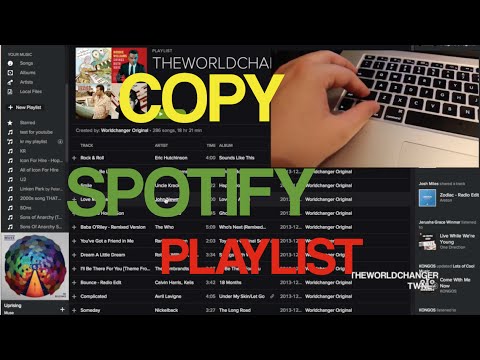
विषय
यह मार्गदर्शिका आपको दिखाएगी कि पांच सेकंड से भी कम समय में Spotify प्लेलिस्ट कैसे कॉपी करें। आप किसी भी Spotify प्लेलिस्ट को कॉपी कर सकते हैं, लेकिन यह सबसे उपयोगी है जब आपको एक भयानक साझा प्लेलिस्ट मिलती है जिसे आप एक कॉपी रखना चाहते हैं। हम एक साझा Spotify प्लेलिस्ट की एक प्रति को बचाने के लिए इसका उपयोग करते हैं जो लगातार नए संगीत के साथ बदलता रहता है।
Spotify प्लेलिस्ट को एक निजी Spotify प्लेलिस्ट में कॉपी करके हम एक ऐसी कॉपी रख सकते हैं जो बार-बार सुनने के लिए नहीं बदलेगी। मूल साझा Spotify प्लेलिस्ट अभी भी प्लेलिस्ट की हमारी सूची में है, इसलिए हम ताजा संगीत प्राप्त कर सकते हैं। अपने लिए एक साझा Spotify प्लेलिस्ट कॉपी करने का एक और लाभ यह है कि आप उन गीतों को हटा सकते हैं जिन्हें आप पसंद नहीं करते हैं या उन गीतों को जोड़ते हैं जिन्हें आप प्लेलिस्ट का हिस्सा बनना चाहते हैं।
Spotify प्लेलिस्ट को कॉपी करना सीखें।
आपको अपनी नई Spotify प्लेलिस्ट में एक-एक करके गाने जोड़ने की जरूरत नहीं है, लेकिन आप अपने iPhone, Android या iPad से ऐसा करने में सक्षम नहीं होंगे। यह आपके कंप्यूटर पर सबसे अच्छा काम करता है। आपको प्लेलिस्ट को स्थानीय रूप से सहेजने या काम करने के लिए ऑफ़लाइन उपलब्ध कराने की आवश्यकता नहीं है।
ऐसा करने के लिए आपको अपने कंप्यूटर पर Spotify ऐप या प्रोग्राम इंस्टॉल करना होगा। आप Spotify वेब प्लेयर या अपने मोबाइल डिवाइस पर ऐसा नहीं कर सकते। आरंभ करने के लिए Spotify ऐप डाउनलोड करें, या अपने कंप्यूटर पर ऐप खोलें।
कैसे एक Spotify प्लेलिस्ट की प्रतिलिपि बनाएँ
इस मामले में हम एक साझा Spotify प्लेलिस्ट की एक प्रति बना रहे हैं जो कि बदलने से पहले केवल एक सप्ताह के लिए उपलब्ध थी। 414 गाने की प्लेलिस्ट को सही बनाए रखने के लिए हमने साझा Spotify प्लेलिस्ट को सहेजा है, इससे ठीक पहले निर्माता ने इसे कई कलाकारों के मिश्रण में बदल दिया था।
अपने कंप्यूटर पर Spotify ऐप में उस Spotify प्लेलिस्ट पर क्लिक करें जिसे आप कॉपी करना चाहते हैं। अब आपको उन पटरियों की एक सूची दिखाई देगी, जिन्हें आपको चयन या हाइलाइट करने की आवश्यकता है।
एक Spotify प्लेलिस्ट खोलें और एक गीत पर क्लिक करें फिर सभी का चयन करें।
प्रत्येक ट्रैक पर क्लिक करने के बजाय, आप कर सकते हैं इसे हाइलाइट करने के लिए एक ट्रैक पर क्लिक करें। जोड़े गए दिनांक पर क्लिक करें ताकि आप गलती से ट्रैक या एल्बम पर न जाएं। इसकी प्रति बनाने के लिए आपको प्लेलिस्ट पर होना चाहिए।
आपके बाद एक ट्रैक चयनित है सभी ट्रैकों का चयन करने के लिए विंडोज पर कमांड + ए को मैक या कंट्रोल + ए पर दबाएं। सभी ट्रैक अब हल्के भूरे रंग में हाइलाइट किए जाएंगे।
एक नई Spotify प्लेलिस्ट में सभी ट्रैक राइट क्लिक करें और जोड़ें।
विंडोज पर एक ट्रैक पर राइट क्लिक करें या मैक पर दो उंगली क्लिक करें। अपने माउस को ऊपर ले जाएँ इसमें जोड़ें और फिर एक प्लेलिस्ट नाम चुनें या एक नई प्लेलिस्ट बनाएं.
Spotify प्लेलिस्ट को कॉपी करने के लिए आपको बस इतना करना है। यह आपके खाते पर एक प्रति बनाएगा जो नहीं बदलेगा। अब आप प्लेलिस्ट का नाम बदल सकते हैं, प्लेलिस्ट को संपादित कर सकते हैं और यह आपके द्वारा बनाई गई प्लेलिस्ट की तरह ही काम करती है।
आप अपने iPhone, iPad या Android डिवाइस के लिए Spotify प्लेलिस्ट डाउनलोड करने के लिए हमारे गाइड का उपयोग कर सकते हैं। यह आपकी प्लेलिस्ट पर और साझा Spotify प्लेलिस्ट पर काम करता है।


